
Du äger en Windows Phone eller en Android-enhet; du är glad. Men då uppmanar du dig, och du bestämmer dig för att äntligen köpa en iPad (eller du fick den som en present) 6 Anledningar att köpa din flickvän En iPad 6 Anledningar att köpa din flickvän En iPad För över 3 år sedan min pojkvän (tillsammans med min familj) köpte mig en iPad. Det var - och är fortfarande (jag använder den till idag) - en första generationens iPad och ... Läs mer). Eller nyheterna kommer från ovan - ditt företag har köpt en massa iPhones, och du får en.
Hur kommer du att få dina data från Android eller Windows Phone till din iOS-enhet?
Hämta dina Android-kontakter på iPhone
Tack vare CardDAV-protokollet kan du enkelt migrera dina kontakter från Android till iPhone. Öppna din Apple-enhet genom att öppna Inställningar> Mail, Kontakter, Kalendrar> Lägg till konto ... och välj Google för att ange ditt Gmail-konto. Härifrån ange användarnamnet och lösenordet från det Google-konto du använder med din Android-enhet.
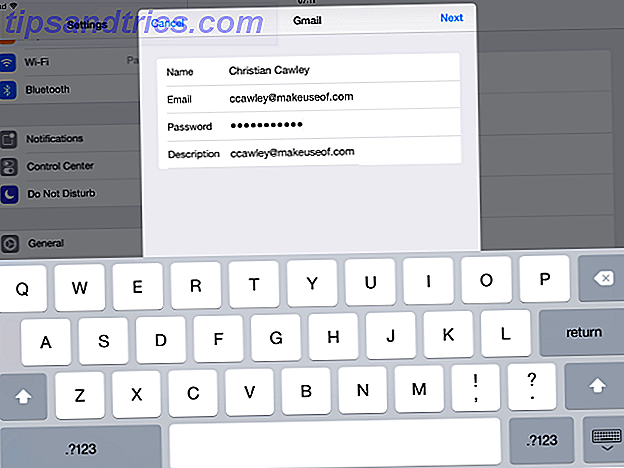
(Om du är på en äldre enhet och inte använder iOS 8, använd alternativet Lägg till konto> Annat, välj Lägg till CardDAV-konto och ange dina Gmail-uppgifter, du måste också ange servern som google.com .)
Avsluta genom att trycka på Nästa och se till att Kontakter är inställda på På . När det här är klart kommer dina kontakter att hämtas till din iOS-enhet, och du hittar snart alla som kan ringa, text och e-post.
Migrera kontakter från Windows Phone till iPhone

Att överföra kontakter från Windows Phone till iPhone är väldigt enkelt. Det första sättet, och möjligen det enklaste, är att öppna Inställningar> Mail, Kontakt, Kalendrar> Lägg till konto ... och välj Microsoft Exchange. Ange här ditt Windows-kontouppgifter, samma som du använder med din Windows Phone. I fältet Server anger du m.hotmail.com och trycker sedan på Nästa och ser till att Kontakter är På .
Några minuter senare bör uppgifterna överföras.
Kopiera data och media till iPhone
Om du har data som behöver kopieras från din Windows Phone, är det bästa alternativet att använda OneDrive-appen för iPhone. Som OneDrive (tidigare känd som SkyDrive Facebook WhatsApp, SkyDrive OneDrive, Yahoo Siri, Apple Tesla [Tech News Digest] Facebook WhatsApp, SkyDrive OneDrive, Yahoo Siri, Apple Tesla [Tech News Digest] Facebook köper WhatsApp, FCC svarar på förlusten av " Netneutralitet ", SkyDrive blir OneDrive, Yahoo vill ha sin egen Siri, Apple är intresserad av Tesla, och Samsung mockar Apple i sin senaste uppsättning TV-reklam. Läs mer) är redan inbyggd i Windows Phone 8.1, allt du behöver göra är att installera Appen, logga in med dina Microsoft-uppgifter, bestämma vad du vill synkronisera och vänta på att data laddas ner till din iPhone.
Om du hellre vill använda Dropbox, installerar du bara iPhone Dropbox-appen. Det är trots allt en av de mest krävande programmen för iPhone Dropbox - En av de måste ha Apps om du äger en iPhone Dropbox - En av måste-ha Apps Om du äger en iPhone Ända sedan jag gick över till Dark Side tidigare i år för att få mina cookies och köpa en iPhone har en app varit helt ovärderlig för mig - Dropbox. Faktum är att jag skulle gå ... Läs mer.

På samma sätt kan du använda Google Drive eller Dropbox för att överföra dina mediedata och filer från Android till iPhone, eller huruvida din favoritbläddringsapp var på Android - så länge den också är tillgänglig på iPhone.
Skulle du använda molnlagring inte fungera, använd iCloud. ICloud är ett molnlagringssystem, som Dropbox, Google Drive eller Microsoft OneDrive, som du skapade när du konfigurerar din iPhone. I likhet med dessa tjänster finns det också en skrivbordsapp för Windows och Mac OS X som du kan använda i samband. Tillsammans med foton, musik och dokument synkroniserar iCloud också kontaktuppgifter mellan dina enheter.

Du måste köra iOS 8 (vi har 10 skäl till varför IOS 8 är här: 10 skäl att installera det direkt, iOS 8 är här: 10 skäl att installera det direkt, om du äger en iPhone, iPad eller iPod Touch, så vill du uppgradera den till iOS 8 så snart som möjligt. Det här är varför. Läs mer) Så öppna Inställningar> Allmänt> Programuppdatering för att se till att din iPhone eller iPad är uppdaterad och när det är klart, gå till Inställningar> iCloud, där du ska ange ditt Apple-ID. Installera sedan iCloud Drive-appen enligt förklaringen i vår guide för åtkomst till iCloud från vilken enhet som helst. Så här öppnar och hanterar du iCloud Drive-filer från vilken enhet som helst Så här åtkomst och hantering av iCloud Drive-filer från vilken enhet som helst iCloud Drive är ett praktiskt verktyg, men Att komma åt dina filer kan vara lite förvirrande, eftersom Apples cloud storage-upplevelse verkligen skiljer sig beroende på din plattform eller enhet. Läs mer .
Används i samband med Windows Phone-skrivbordsapp Konfigurera en ny Windows Phone 8 för att synkronisera till Windows Konfigurera en ny Windows Phone 8 För att synkronisera till Windows Read More (en version är också tillgänglig för Mac OS X) kan du enkelt synkronisera din Windows Phone data via din dator eller Mac till iCloud. Installera bara versionen av Windows Phone-skrivbordssynkroniseringsappen som matchar operativsystemet, anslut din Windows Phone-enhet och synkronisera data från smarttelefonen till din dator.
När detta är klart ska dina mediefiler och data snart vara tillgängliga på din iPhone eller iPad.
Glöm inte ditt SIM-kort!
Om du inte har för många kontakter (eller för många detaljer för varje!) Kan du kringgå eventuella migrationsproblem genom att spara adressboken till ditt SIM-kort.
I Android gör du det genom att öppna Kontakter> Meny> Exportera till SIM . Men det här alternativet är inte tillgängligt i Lollipop, så du behöver ett tredjepartsverktyg för att exportera dina kontakter till SIM-enheten för din enhet.
För Windows Phone-användare kan du spara dina kontakter till SIM via Inställningar> Människor> Exportera till SIM .
När du kommer att sätta in SIM-kortet i din iPhone måste du importera kontaktuppgifterna. Gör det genom att öppna Inställningar> Mail, Kontakter, Kalendrar> Importera SIM-kontakter .
Observera att dina SIM-kortplatser kan skilja sig åt. Om så är fallet kommer du inte att kunna kopiera kontakter från en telefon till en annan med den här metoden. Försök inte att infoga ett SIM-kort som inte är utformat för din iPhone - det är ännu svårare att göra ett mini-SIM-kort från ett vanligt kort än det var att göra ett mikro-SIM. Hemligheten att skapa ditt eget Micro SIM-kort Hemligheten att göra din egen Micro SIM-kort Med ankomsten av iPad har mikro SIM-apparater blivit vanliga för alla som vill ansluta till mobilbanan från en surfplatta. Fler och fler mobiltelefoner använder även dessa chips ... Läs mer.)
Varning: Du kan inte överföra dina appar
Migrering av kontakter var relativt lätt; Att få media på iOS-enheten kan ta längre tid, även om iCloud kan hjälpa till. Men hur är det med appar?

Tja, det är inte bra nyheter. Enkelt sagt, det går inte att överföra dina appar från en plattform till en annan. Innan du flyttar från Windows Phone eller Android till iPhone borde du spendera tid på att titta på om det finns några viktiga appar som du inte kan göra utan på den nya plattformen.
I de flesta fall kommer de att vara, men inte alltid. Tänk på att du måste betala för alla icke-fria appar och spel igen, det är priset för byte av ekosystem. De flesta större tjänster har motsvarande mobilappar på en mängd olika plattformar, särskilt iOS som ofta ser nya appar innan Android eller Windows Phone gör.
Du har migrerat: Vad är annorlunda?
Medan mobila ekosystem i stor utsträckning är detsamma när det gäller att erbjuda samma typ av grundläggande appar (mail, webbläsare, kalender, kalkylator, appbutik osv.) Kommer du att upptäcka att byte till iOS ger lite justering till hur du gör saker. Apples e-postprogram gör till exempel inte Gmail-push, istället förlitar sig på standard POP3-metoden för inkorgen, skickas och mottas (men iOS Gmail-appen kommer att åtgärda det). Fortunely, medan organisationen av skärmar skiljer sig, övergången kan vara mycket snabb från Android eller Windows Phone till iOS.
Trots skillnaderna mellan plattformarna är det ganska enkelt att växla mellan dem. Även om du inte är så nöjd med omkopplaren (kanske tillämpad på dig av din arbetsgivare), har du fortfarande fördelen av att pröva iOS utan att betala för det. om det verkligen är så illa (det är det inte!), varför behåll inte din gamla telefon för personligt bruk?
Har du bytt från Android eller Windows Phone till iPhone? Hur gick data migrationen? Är du lyckligare med iPhone? Berätta för oss i kommentarerna.



